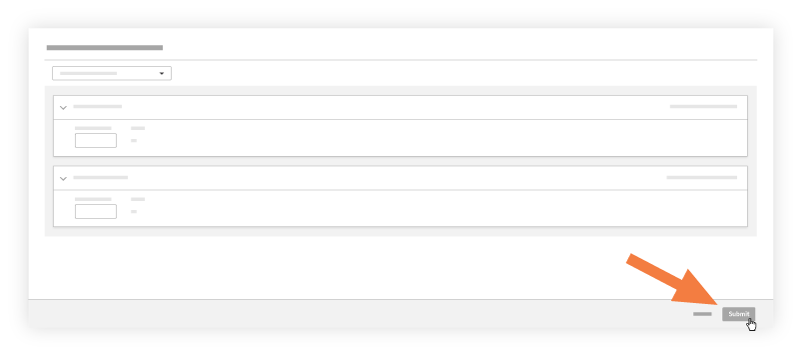将数量添加到考勤表
???????????????????????????
目标
将生产数量添加到考勤表中,然后可以在生产数量报告中进行跟踪。
背景
使用以下步骤在考勤表上输入已安装的生产数量。输入后,可以使用生产数量报告根据导入的预算内生产数量对其进行跟踪。
需要考虑的事项
- 所需用户权限
- 对于使用 Procore 项目财务管理工具的客户,你可以选择允许在考勤表上输入的数量与“Procore 人工生产力成本”预算视图交互。要了解更多信息,请参阅设置 Procore 人工生产力成本预算视图。
- 如果在项目中启用了“子作业”功能(请参阅在项目上为 WBS 启用子作业),则与你的“已完成的单位数量”条目关联的“子作业”将在“添加数量”窗口中显示。如果禁用子作业,“子作业”字段将显示“无”字样。
先决条件
步骤
现在你已经填写了考勤表,请在提交之前执行以下操作:
-
点击提交并添加数量。
注意:如果数量尚未上传到项目中,则此按钮将禁用。请参阅导入基于单位数量的预算。
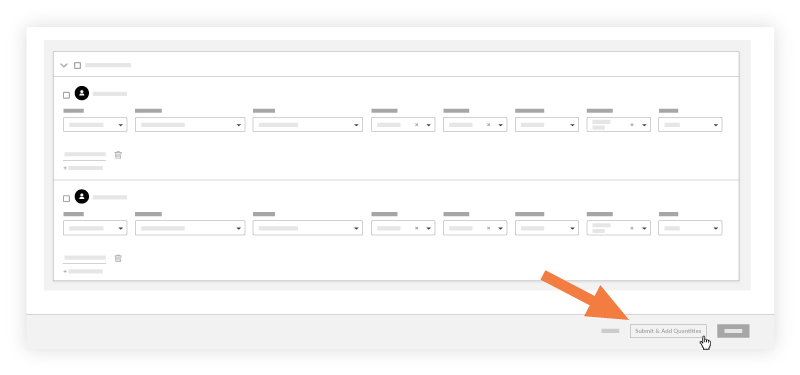
-
在"已完成单位数量"字段中输入数量。
注意
- “添加数量”页面仅显示拥有相关已导入预算内数量的成本编号。
- 如果在项目中启用了“子作业”功能(请参阅在项目上为 WBS 启用子作业),则与你的“已完成的单位数量”条目关联的“子作业”将在“添加数量”窗口中显示。如果禁用子作业,“子作业”字段将显示“无”字样。
- 与导入的数据一起自动显示适当的完成百分比(%)、计量单位(UOM)和完成百分比(%)。 请参阅导入基于单位数量的预算。
-
在“注释”字段中输入任何注释。
-
点击提交。